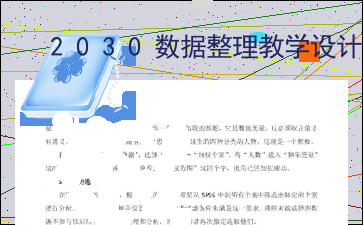2030数据整理教学设计
以下为《2030数据整理教学设计》的无排版文字预览,完整格式请下载
下载前请仔细阅读文字预览以及下方图片预览。图片预览是什么样的,下载的文档就是什么样的。
一、《数据整理》教学设计
同学们好,今天我们来学习“教育研究方法”之“数据整理”,我使用的是“IBM SPSS Statistics 19”版本的软件,我们的软件界面共有数据视图、变量视图、命令框和数据集四个界面,由于时间的关系,我们就不对软件的安装、变量设计、数据录入进行介绍。我们主要对数据基本处理,数据描述性分析和数据常用高级统计分析进行介绍。这节课主要讲述数据的基本整理,共分四个小板块。
1.数据的合并
纵向合并指的是几个数据集中的数据纵向相加,组成一个新的数据集,新数据集中的记录数是原来几个数据集中记录数的总和,实质就是将两个数据文件的变量列,按照各个变量名的含义,一一对应进行收尾连接合并。例如:两个人分工录入数据,每个人录入100张问卷,最终需要对数据进行合并。
例1:将“2-4 未标题4 数据保存”和“2-5 未标题”纵向合并。
打开第一份文件,选择“数据”→“合并文件”→“添加个案”后面通常我们会选择打开外部数据文件,这时我们打开第二份文件,这时就会出现一个变量成对情况的窗口,如果出现不成对的情况,我们可以适当更改变量名,使两份文件的变量一致。这样,我们就把第二个文件中的8个样本合并到第一份文件中了,显示这样17个样本的文件。
横向合并指的是按照记录的次序,或者某个关键变量的数值,将不同数据集中的不同变量合并为一个数据集,新数据集中的变量数是所有原数据集中不重名变量的总和,实质就是将两个数据文件的记录,按照记录对应,一一进行 内容过长,仅展示头部和尾部部分文字预览,全文请查看图片预览。 数据.sav”中,选择工资大于1800元的人员进行分析。
我们可以选择“如果键”,将“工资>1800”这个条件输入,就能看到选择后的表格了。当然,最后一列变量“filter-$”中0表示个案未选中,1表示个案选中。我们还可以根据研究需要随机筛选一些个案。
4.计算新变量
计算新变量的功能就是在原有SPSS数据文件的基础之上,根据分析者的要求,使用SPSS算术表达式及函数,对所有记录或满足SPSS条件表达式的记录,计算出一个新结果,并将结果存入一个指定的变量中。
例4:计算某班男生的平均成绩,在“2-13计算新变量.sav”中完成。
打开文件,选择“转换”→“计算变量”,在目标变量中输入“pjcj”,在数字表达式中输入“mean(数学,语文,英语),点击下方“如果”键,再选择“如果个案满足条件则包括”,输入“性别=1”,点击“继续”,这样就能看到男生的平均成绩了。我们研究的过程中,很多时候需要将“5点计分”等数据统计出一个总分数,这是就可以计算一个新变量“总分”。
今天这节课就到这里,希望同学们多进行操作训练,巩固基础,再见。
判断题:
1.权重变量必须要取正值。 ( ) 答案:正确
2.在SPSS中合并两个sav.文件就是为了增加变量数。( ) 答案:错误
作业:
1.在“作业1.sav”中,选择工资小于2000的人员进行分析。
2.计算女生的平均成绩,在“作业2.sav”中完成。
[文章尾部最后300字内容到此结束,中间部分内容请查看底下的图片预览]
以上为《2030数据整理教学设计》的无排版文字预览,完整格式请下载
下载前请仔细阅读上面文字预览以及下方图片预览。图片预览是什么样的,下载的文档就是什么样的。
图片预览